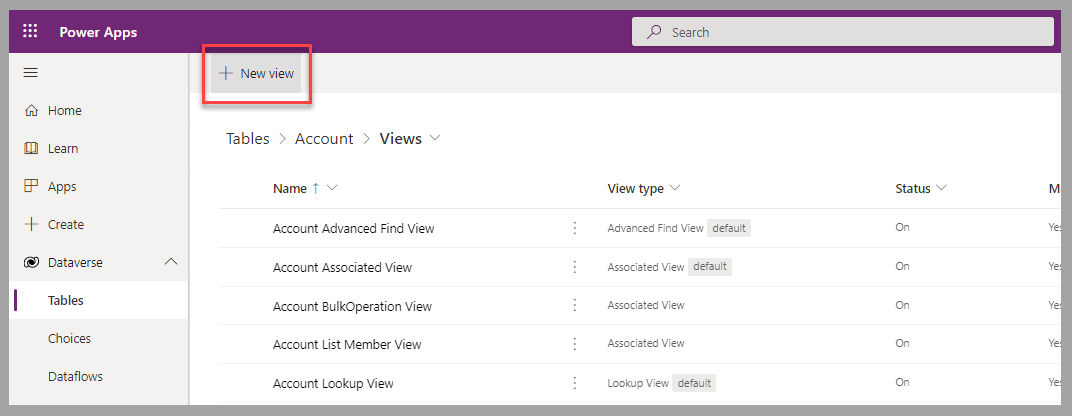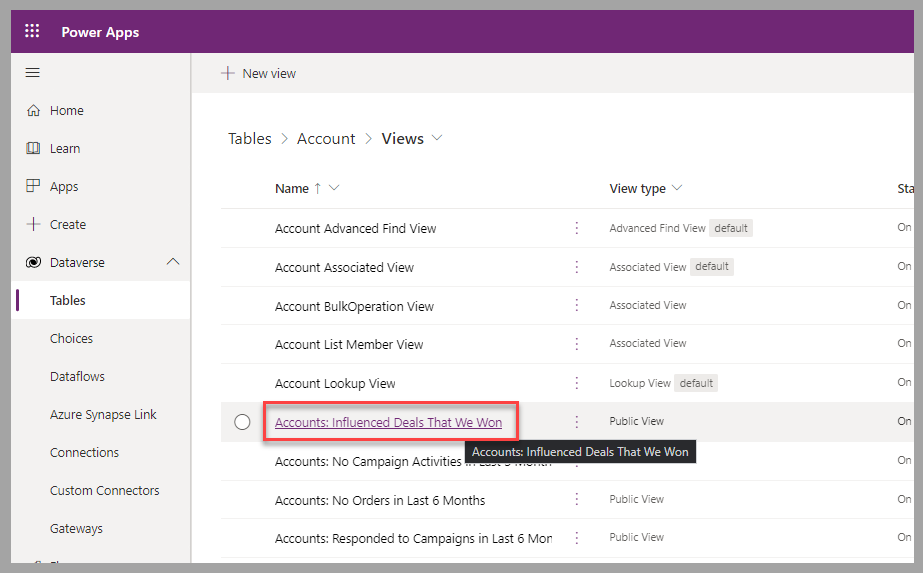Crear y editar vistas en Power Apps Maker Portal
Su próxima tarea es crear una nueva vista para una tabla o editar una existente.
Crear una vista
Para crear una vista para una tabla en Power Apps Maker Portal, en la lista de vistas de la tabla, siga estos pasos:
Seleccione Nueva vista.
Escriba un Nombre y una Descripción para la vista y luego seleccione el botón Crear.
Ahora está en el diseñador de vistas. Las próximas unidades exploran más en profundidad las diferentes características de esta área. Por ahora, seleccione Guardar para continuar.
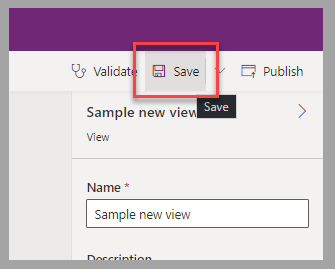
Para que la vista esté disponible para todos los demás usuarios de Power Apps, seleccione Publicar.
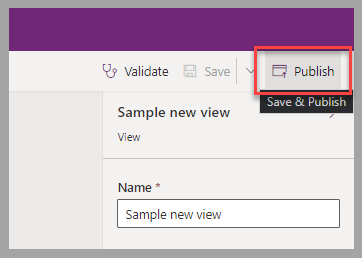
Una vez que haya cerrado el diseñador de vistas, la vista recién creada se agregará a la lista de vistas relacionadas con la tabla.
Editar una vista
Para modificar una vista para una tabla en Power Apps Maker Portal, en la lista de vistas de la tabla, siga estos pasos:
Seleccione el nombre de la vista para editar.
Una vez completadas las modificaciones, seleccione Guardar para anular la vista existente o seleccione Guardar como para crear una nueva vista con un nombre diferente.
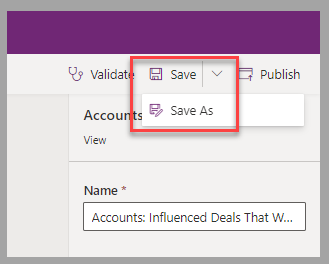
Para presentar las modificaciones de la vista que está disponible para todos los demás usuarios de Power Apps, seleccione Publicar.
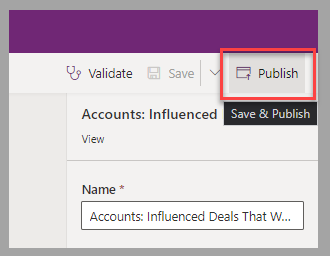
Pasos siguientes
Ahora que ha aprendido a crear y editar vistas de tabla de Dataverse, aprenderá a agregar columnas a una vista existente, es decir, la vista Cuentas activas.